Logiciel de publicité Outrageous Deal
Logiciel de publicitéÉgalement connu sous le nom de: Des publicités de Outrageous Deal
Obtenez une analyse gratuite et vérifiez si votre ordinateur est infecté.
SUPPRIMEZ-LES MAINTENANTPour utiliser le produit complet, vous devez acheter une licence pour Combo Cleaner. 7 jours d’essai limité gratuit disponible. Combo Cleaner est détenu et exploité par RCS LT, la société mère de PCRisk.
Instructions de suppression d'Outrageous Deal
Qu'est-ce qu'Outrageous Deal?
Outrageous Deal est une application décevante crée par la compagnie SuperWeb LLC. Selon les développeurs, cette application améliore la qualité de navigation Internet des utilisateurs par l’affichage de rabais spéciaux dans divers magasins en ligne, en fournissant des coupons, aussi bien qu’en activant des fonctions comme la comparaison de magasinage - ‘’Nous avons comme passion le désir d’améliorer le web en fournissant les meilleurs outils pour améliorer l’expérience de navigation, et en cherchant le web pour comparer les rabais en ligne pour trouver les meilleurs prix. Nous avons combiné toutes nos bonnes idées dans la suite de produit Outrageous Deal, un ensemble d’outils GRATUITS qui travaille afin de rende votre expérience de navigation…. Meilleure! En offrant cette fonctionnalité, Outrageous Deal trompe facilement les utilisateurs afin qu’ils pensent que c’est une application légitime, cependant, c’est faux, car Outrageous Deal est en fait catégorisée comme un logiciel de publicité, aussi bien que comme un programme potentiellement indésirable (PPI). Il y a plusieurs raisons pour ces associations négatives. Premièrement, Outrageous Deal infiltre souvent le système sans la permission des utilisateurs. De plus, cette fausse application génère des publicités en ligne intrusives et suit continuellement l’activité de navigation Internet des utilisateurs.
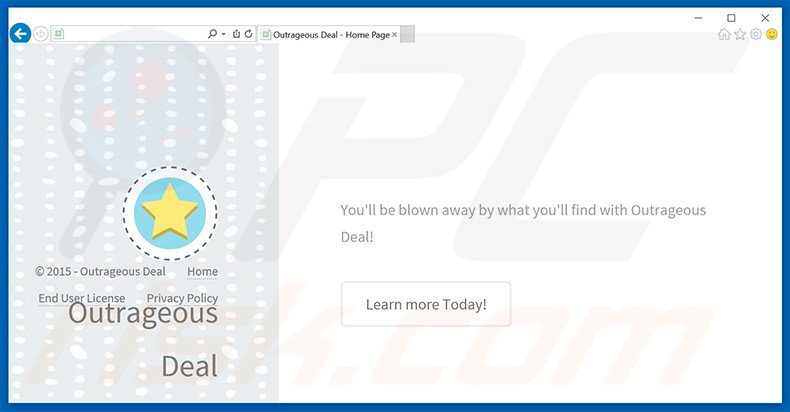
Outrageous Deal rassemble le numéro d’identifiant unique, l’adresse de Protocole Internet (IP) (utilisée pour déterminer l’emplacement géographique), les demandes de recherche entrées dans les moteurs de recherche (Bing, Yahoo, Google, etc.), les sites web visités, les pages visionnées, et d’autres données reliées à la navigation. Bien que lors de l’inspection initiale ce type de données semble insignifiant, il pourrait en fait contenir des détails personnellement identifiables. Pour cette raison, les utilisateurs doivent être informés que SuperWeb LLC partage plus tard les données rassemblées avec des compagnies de tierces parties coopérants, qui ont de bonnes chances de mal les utiliser avec l’intention de générer des revenus. Ce type de comportement peut éventuellement causer de sérieux problèmes de vie privée ou même le vol d’identité. Il vaut aussi la peine de mentionner qu’Outrageous Deal génère des bannières, des pop-ups, des publicités interstitielles, des publicités transitionnelles, des publicités pleines pages, des coupons et des publicités de recherche. La plus part d’entre elles redirigent vers divers sites d’e-commerce (magasins en ligne, sites web offrant divers services, etc.). Cependant, il y a de fortes chances pour que les utilisateurs soient redirigés vers une page web malicieuse qui contient du contenu infectieux. Donc, cliquer sur ces publicités est risqué et pourrait mener à de plus amples infections de logiciel de publicité ou de logiciel malveillant. Sans mentionner, que ces publicités sont délivrées en utilisant une couche virtuelle, qui permet le placement de contenu graphique de tierces parties. Donc, les publicités affichées cachent le contenu sous-jacent, diminuant ainsi l’activité de navigation Internet des utilisateurs. Pour ces raisons, nous vous recommandons fortement de désinstaller Outrageous Deal aussitôt que possible.
Politique de Vie Privée d’Outrageous Deal concernant la collection de données:
Nous partageons ou vendons seulement vos informations non publiques avec des tierces parties non affiliées quand nous croyons que le faire est permit par vous ou autorisé par cette Politique de Vie Privée. En plus, la Compagnie peut partager vos informations personnelles avec nos compagnies parentes, complémentaires ou affiliées sans restriction.
Il y a des centaines de PPI identiques développés par SuperWeb LLC (ex., Search Know, Primary Color, Wooden Seal). Cette compagnie lance des applications identiques mais nommées différemment pour prévenir la détection par des suites anti logiciel espion et antivirus légitimes. À cause du fait que ces applications sont conçues pour générer des revenus, aucune d’entre elles ne fournit les fonctionnalités promises. Plutôt, Outrageous Deal et les autres génèrent des publicités en ligne intrusives (via le modèle publicitaire ‘’Coût Par Clic (CPC)), ils collectent également des informations personnellement identifiables (qui sont plus tard vendues à des compagnies de tierces parties).
Comment Outrageous Deal s'est-il installé sur mon ordinateur?
Chaque application développée par SuperWeb LLC (incluant Outrageous Deal) est répandue en utilisant une méthode de marketing décevante de logiciels appelée ‘’empaquetage’’ (installation secrète de logiciels de compagnies de tierces parties en combinaison avec les réguliers). Donc, la vaste majorité des utilisateurs installent cette application sans le savoir. La raison de ceci est le manque d’attention des utilisateurs quand ils téléchargent et installent un logiciel. Les développeurs cachent de fausses applications sous les paramètres ‘’Personnalisé’’ ou ‘’Avancé’’, donc, en sautant cette section les utilisateurs exposent simplement le système à des risques d’infections.
Comment éviter l'installation d'applications potentiellement indésirables?
Afin de prévenir l’installation de faux programmes, les utilisateurs doivent être très attentifs durant le téléchargement et l’installation de chaque logiciel. Il est très important de performer ces deux processus en utilisant les paramètres ‘’Personnalisé’’ ou ‘’Avancé’’, plutôt que ‘’Rapide’’ ou ‘’Typique’’, les utilisateurs doivent réaliser que de fausses applications ont de bonnes chances d’être cachées, donc, seulement en analysant attentivement chaque étape individuelle et désactivant les logiciels combinés seront-ils capables de protéger le système.
Suppression automatique et instantanée des maliciels :
La suppression manuelle des menaces peut être un processus long et compliqué qui nécessite des compétences informatiques avancées. Combo Cleaner est un outil professionnel de suppression automatique des maliciels qui est recommandé pour se débarrasser de ces derniers. Téléchargez-le en cliquant sur le bouton ci-dessous :
TÉLÉCHARGEZ Combo CleanerEn téléchargeant n'importe quel logiciel listé sur ce site web vous acceptez notre Politique de Confidentialité et nos Conditions d’Utilisation. Pour utiliser le produit complet, vous devez acheter une licence pour Combo Cleaner. 7 jours d’essai limité gratuit disponible. Combo Cleaner est détenu et exploité par RCS LT, la société mère de PCRisk.
Menu rapide :
- Qu'est-ce qu'Outrageous Deal?
- ÉTAPE 1. Désinstallation de l'application Outrageous Deal en utilisant le Panneau de Configuration.
- ÉTAPE 2. Suppression du logiciel de publicité Outrageous Deal dans Internet Explorer.
- ÉTAPE 3. Suppression des publicités Outrageous Deal dans Google Chrome.
- ÉTAPE 4. Suppression d'Ads par Outrageous Deal' dans Mozilla Firefox.
- ÉTAPE 5. Suppression des publicités Outrageous Deal dans Safari.
- ÉTAPE 6. Suppression du logiciel de publicité dans Microsoft Edge.
Suppression du logiciel de publicité Outrageous Deal :
Utilisateurs de Windows 10:

Cliquez droite dans le coin gauche en bas de l'écran, sélectionnez le Panneau de Configuration. Dans la fenêtre ouverte choisissez Désinstallez un Programme.
Utilisateurs de Windows 7:

Cliquez Démarrer ("Logo de Windows" dans le coin inférieur gauche de votre bureau), choisissez Panneau de configuration. Trouver Programmes et cliquez Désinstaller un programme.
Utilisateurs de macOS (OSX):

Cliquer Localisateur, dans la fenêtre ouverte sélectionner Applications. Glisser l’application du dossier Applications à la Corbeille (localisé sur votre Dock), ensuite cliquer droite sur l’cône de la Corbeille et sélectionner Vider la Corbeille.
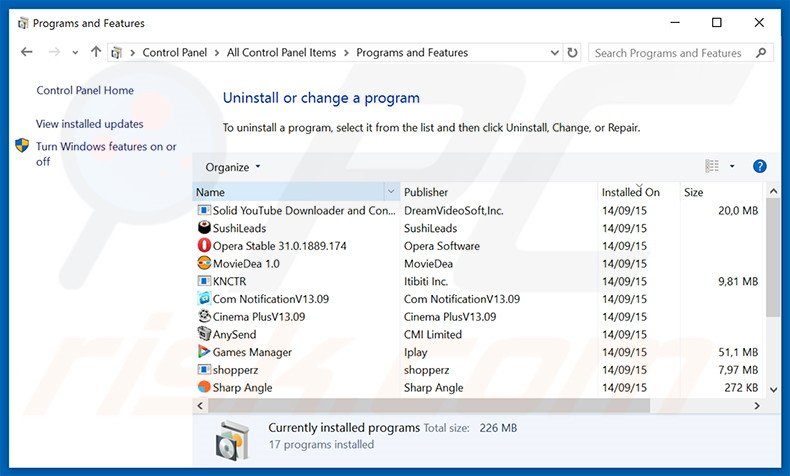
Dans la fenêtre de désinstallation des programmes: rechercher "Outrageous Deal", sélectionnez cette entrée et cliquez ''Désinstaller'' ou ''Supprimer''.
Après avoir désinstallé le programme potentiellement non désiré (qui cause des publicités Outrageous Deal), scan votre ordinateur pour trouver des composants restants non désirés ou des infections de logiciels malveillants. Utilisez un logiciel de suppression de logiciel malveillant recommandé.
TÉLÉCHARGEZ le programme de suppression des infections malveillantes
Combo Cleaner vérifie si votre ordinateur est infecté. Pour utiliser le produit complet, vous devez acheter une licence pour Combo Cleaner. 7 jours d’essai limité gratuit disponible. Combo Cleaner est détenu et exploité par RCS LT, la société mère de PCRisk.
Suppression du logiciel de publicité Outrageous Deal dans les navigateurs Internet :
Vidéo montrant comment supprimer les ajouts de navigateur potentiellement non désirés:
 Suppression des ajouts malicieux dans Internet Explorer:
Suppression des ajouts malicieux dans Internet Explorer:
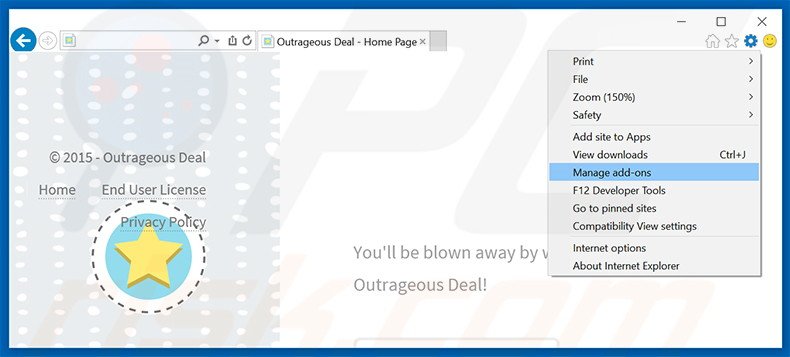
Cliquer ''l'icône roue'' ![]() (dans le coin supérieur droit dans Internet Explorer), sélectionner ''Gestion des ajouts''. Rechercher "Outrageous Deal", sélectionnez cette entrée et cliquez ''Supprimer''.
(dans le coin supérieur droit dans Internet Explorer), sélectionner ''Gestion des ajouts''. Rechercher "Outrageous Deal", sélectionnez cette entrée et cliquez ''Supprimer''.
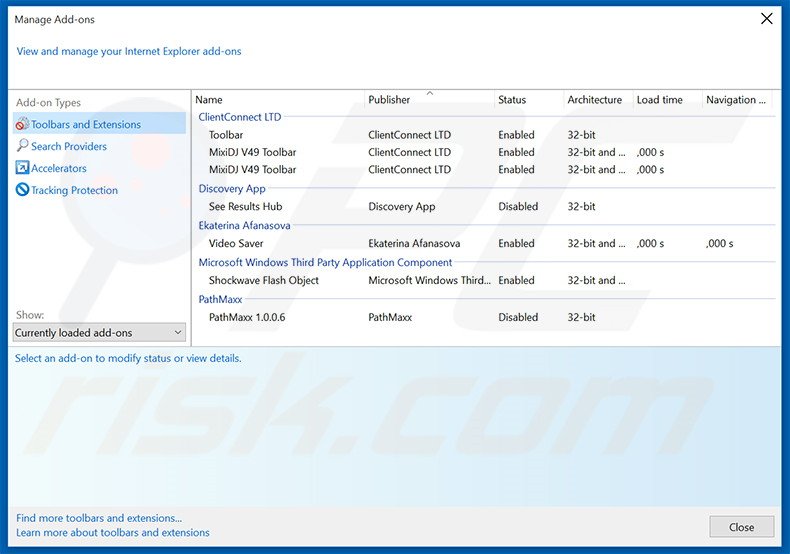
Méthode optionnelle:
Si vous continuez à avoir des problèmes avec la suppression des des publicités de outrageous deal, restaurer les paramètres d'Internet Explorer à défaut.
Utilisateurs de Windows XP: Cliquer Démarrer cliquer Exécuter, dans la fenêtre ouverte taper inetcpl.cpl. Dans la fenêtre ouverte cliquer sur l'onglet Avancé, ensuite cliquer Restaurer.

Utilisateurs de Windows Vista et Windows 7: Cliquer le logo de Windows, dans la boîte de recherche au démarrage taper inetcpl.cpl et clique entrée. Dans la fenêtre ouverte cliquer sur l'onglet Avancé, ensuite cliquer Restaurer.

Utilisateurs de Windows 8: Ouvrez Internet Explorer et cliquez l'icône roue. Sélectionnez Options Internet.

Dans la fenêtre ouverte, sélectionnez l'onglet Avancé.

Cliquez le bouton Restaurer.

Confirmez que vous souhaitez restaurer les paramètres d'Internet Explorer à défaut en cliquant sur le bouton Restaurer.

 Suppression des extensions malicieuses dans Google Chrome:
Suppression des extensions malicieuses dans Google Chrome:
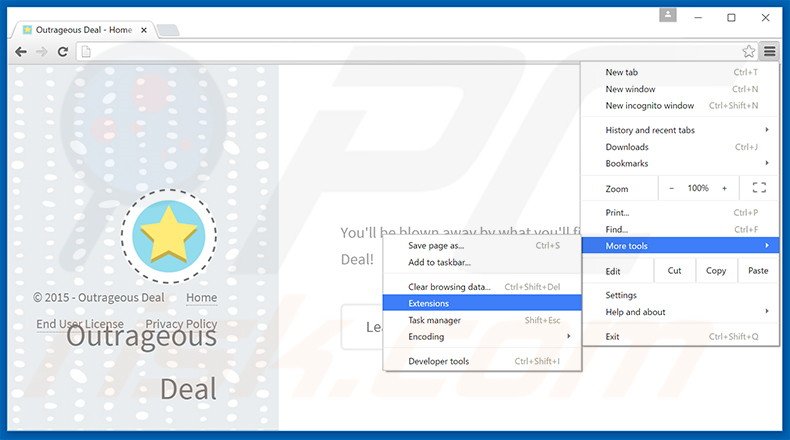
Cliquez l'icône du menu Chrome ![]() (dans le coin supérieur droit dans Google Chrome), sélectionnez "Outils" et cliquez sur "Extensions". Trouver : "Outrageous Deal", sélectionnez cette entrée et cliquez sur l'icône de la corbeille.
(dans le coin supérieur droit dans Google Chrome), sélectionnez "Outils" et cliquez sur "Extensions". Trouver : "Outrageous Deal", sélectionnez cette entrée et cliquez sur l'icône de la corbeille.
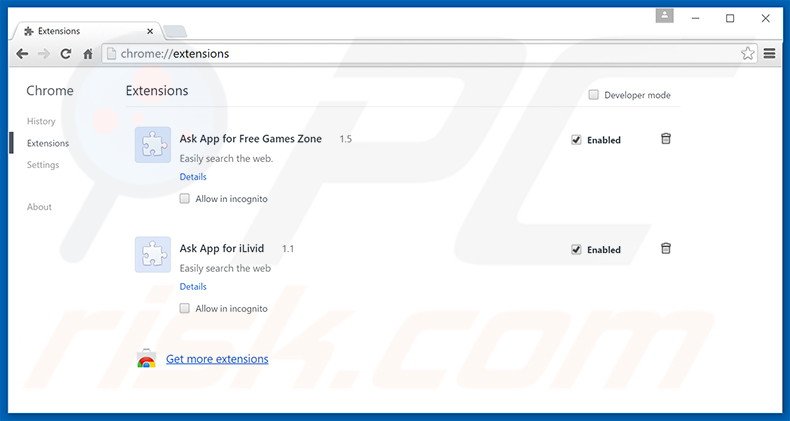
Méthode optionnelle :
Si vous continuez à avoir des problèmes avec le des publicités de outrageous deal, restaurez les paramètres de votre navigateur Google Chrome. Cliquer 'icône du menu Chromel ![]() (dans le coin supérieur droit de Google Chrome) et sélectionner Options. Faire défiler vers le bas de l'écran. Cliquer le lien Avancé… .
(dans le coin supérieur droit de Google Chrome) et sélectionner Options. Faire défiler vers le bas de l'écran. Cliquer le lien Avancé… .

Après avoir fait défiler vers le bas de l'écran, cliquer le bouton Restaurer (Restaurer les paramètres à défaut) .

Dans la fenêtre ouverte, confirmer que vous voulez restaurer les paramètres par défaut de Google Chrome e cliquant le bouton Restaurer.

 Suppression des plug-ins malicieux dans Mozilla Firefox:
Suppression des plug-ins malicieux dans Mozilla Firefox:
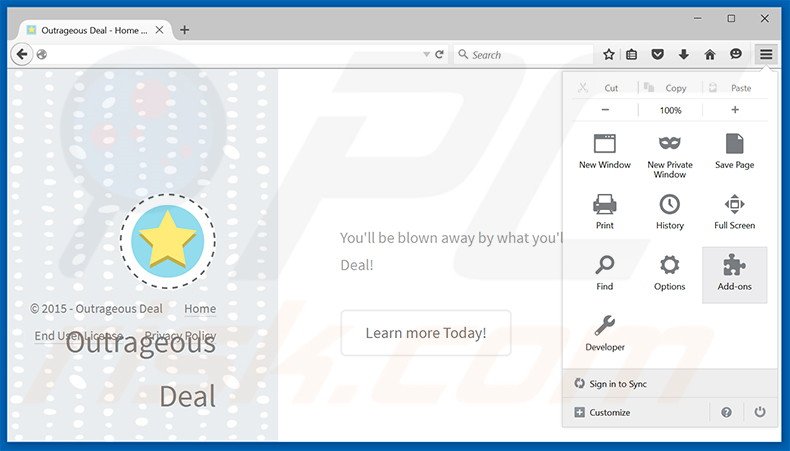
Cliquez le menu Firefox ![]() (dans le coin supérieur droit de la fenêtre principale), sélectionnez "Ajouts." Cliquez sur "Extensions" dans la fenêtre ouverte supprimez "Outrageous Deal".
(dans le coin supérieur droit de la fenêtre principale), sélectionnez "Ajouts." Cliquez sur "Extensions" dans la fenêtre ouverte supprimez "Outrageous Deal".
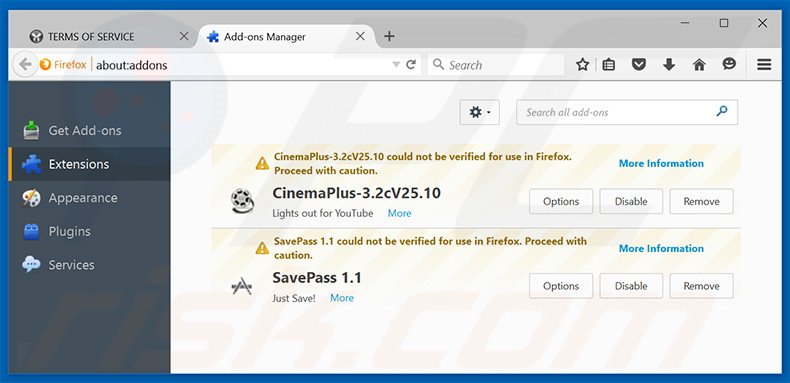
Méthode optionnelle:
Les utilisateurs d'ordinateur qui ont des problèmes avec la suppression des des publicités de outrageous deal peuvent restaurer leurs paramètres de Mozilla Firefox.
Ouvrez Mozilla FireFox, dans le haut à gauche dans la fenêtre principale cliquer sur le menu Firefox, ![]() dans le menu ouvert cliquez sur l'icône Ouvrir le menu d'aide,
dans le menu ouvert cliquez sur l'icône Ouvrir le menu d'aide, ![]()
 Sélectionnez Information de Dépannage.
Sélectionnez Information de Dépannage.

Dans la fenêtre ouverte cliquez sur le bouton Restaurer Firefox.

Dans la fenêtre ouverte, confirmez que vous voulez restaurer les paramètres de Mozilla Firefox à défaut en cliquant sur le bouton Restaurer.

 Supprimer les extensions malicieuses de Safari:
Supprimer les extensions malicieuses de Safari:

Assurez-vous que votre navigateur Safari est actif, cliquer le menu Safari, et sélectionner Préférences....

Dans la fenêtre ouverte cliquer Extensions, trouver toutes les extensions suspicieuses récemment installées, sélectionner-les et cliquer Désinstaller.
Méthode optionnelle:
Assurez-vous que votre navigateur Safari est actif et cliquer sur le menu Safari. À partir du menu déroulant sélectionner Supprimer l’historique et les données des sites web...

Dans la fenêtre ouverte sélectionner tout l’historique et cliquer le bouton Supprimer l’historique.

 Supprimer les extensions malveillantes de Microsoft Edge :
Supprimer les extensions malveillantes de Microsoft Edge :

Cliquez sur l'icône du menu Edge ![]() (dans le coin supérieur droit de Microsoft Edge), sélectionnez "Extensions". Repérez tous les modules d'extension de navigateur suspects récemment installés et cliquez sur "Supprimer" sous leur nom.
(dans le coin supérieur droit de Microsoft Edge), sélectionnez "Extensions". Repérez tous les modules d'extension de navigateur suspects récemment installés et cliquez sur "Supprimer" sous leur nom.

Méthode optionnelle :
Si vous continuez à avoir des problèmes avec la suppression de des publicités de outrageous deal, réinitialisez les paramètres de votre navigateur Microsoft Edge. Cliquez sur l'icône du menu Edge ![]() (dans le coin supérieur droit de Microsoft Edge) et sélectionnez Paramètres.
(dans le coin supérieur droit de Microsoft Edge) et sélectionnez Paramètres.

Dans le menu ouvert des paramètres, sélectionnez Rétablir les paramètres.

Sélectionnez Rétablir la valeur par défaut de tous les paramètres. Dans la fenêtre ouverte, confirmez que vous souhaitez rétablir les paramètres par défaut de Microsoft Edge en cliquant sur le bouton Réinitialiser.

- Si cela ne vous a pas aidé, suivez ces instructions alternatives qui expliquent comment réinitialiser le navigateur Microsoft Edge.
Résumé:
 Habituellement les applications de type logiciel de publicité ou les applications potentiellement indésirables infiltrent les navigateurs Internet de l’utilisateur à travers des téléchargements de logiciels gratuits. Notez que la source la plus sécuritaire pour télécharger un logiciel gratuit est le site web du développeur. Pour éviter l’installation de logiciel de publicité soyez très attentifs quand vous téléchargez et installez un logiciel gratuit. Quand vous installez le programmes gratuit déjà téléchargé choisissez les options d’installation personnalisée ou avancée – cette étape révèlera toutes les applications potentiellement indésirables qui sont installés en combinaison avec votre programme gratuit choisi.
Habituellement les applications de type logiciel de publicité ou les applications potentiellement indésirables infiltrent les navigateurs Internet de l’utilisateur à travers des téléchargements de logiciels gratuits. Notez que la source la plus sécuritaire pour télécharger un logiciel gratuit est le site web du développeur. Pour éviter l’installation de logiciel de publicité soyez très attentifs quand vous téléchargez et installez un logiciel gratuit. Quand vous installez le programmes gratuit déjà téléchargé choisissez les options d’installation personnalisée ou avancée – cette étape révèlera toutes les applications potentiellement indésirables qui sont installés en combinaison avec votre programme gratuit choisi.
Aide pour la suppression:
Si vous éprouvez des problèmes tandis que vous essayez de supprimer des publicités de outrageous deal de votre ordinateur, s'il vous plaît demander de l'aide dans notre forum de suppression de logiciel malveillant.
Publier un commentaire:
Si vous avez de l'information additionnelle sur des publicités de outrageous deal ou sa suppression s'il vous plaît partagez vos connaissances dans la section commentaires ci-dessous.
Source: https://www.pcrisk.com/removal-guides/9545-outrageous-deal-adware
Partager:

Tomas Meskauskas
Chercheur expert en sécurité, analyste professionnel en logiciels malveillants
Je suis passionné par la sécurité informatique et la technologie. J'ai une expérience de plus de 10 ans dans diverses entreprises liées à la résolution de problèmes techniques informatiques et à la sécurité Internet. Je travaille comme auteur et éditeur pour PCrisk depuis 2010. Suivez-moi sur Twitter et LinkedIn pour rester informé des dernières menaces de sécurité en ligne.
Le portail de sécurité PCrisk est proposé par la société RCS LT.
Des chercheurs en sécurité ont uni leurs forces pour sensibiliser les utilisateurs d'ordinateurs aux dernières menaces en matière de sécurité en ligne. Plus d'informations sur la société RCS LT.
Nos guides de suppression des logiciels malveillants sont gratuits. Cependant, si vous souhaitez nous soutenir, vous pouvez nous envoyer un don.
Faire un donLe portail de sécurité PCrisk est proposé par la société RCS LT.
Des chercheurs en sécurité ont uni leurs forces pour sensibiliser les utilisateurs d'ordinateurs aux dernières menaces en matière de sécurité en ligne. Plus d'informations sur la société RCS LT.
Nos guides de suppression des logiciels malveillants sont gratuits. Cependant, si vous souhaitez nous soutenir, vous pouvez nous envoyer un don.
Faire un don
▼ Montrer la discussion